قد يبدو تحرير الفيديو وكأنه شيءيتطلب الكثير من الخبرة الفنية ، ولكن في الواقع ، أصبح الأمر أسهل كثيرًا. إذا كنت ترغب في إنشاء مزيج من مقاطع فيديو مختلفة ، فلم تعد تعتمد على التطبيقات المسجلة الملكية ؛ هناك مجموعة كاملة من تطبيقات سطح المكتب والويب المجانية التي تتيح لك تحرير مقاطع الفيديو بسهولة. FileLab محرر الفيديو هو تطبيق ويب يتيح لك المزج والتحريرفيديوهات متعددة ، أضف مؤثرات انتقالية ومرئية وحفظها للتحميل على YouTube ، والتشغيل على Android و iPhone / iPod و Sony PlayStation و XBox أو تنسيقات SWF و FLV و MP3.
ينتشر تصميم التطبيق في جزأين ، مع توفير الجزء العلوي معاينة الفيديو على اليسار والانتقالات والمؤثرات البصرية على اليمين.

يتيح لك النصف السفلي تغيير طول الفيديو وأجزاء الفيديو التي يتم تطبيق التأثيرات عليها. تتم إضافة مقاطع الفيديو عن طريق النقر فوق اضف ملف زر, ويمكنك إضافة العديد من مقاطع الفيديو كما تريد. لإزالة مقطع فيديو أو تأثير ، حدده وانقر فوق إزالة زر.
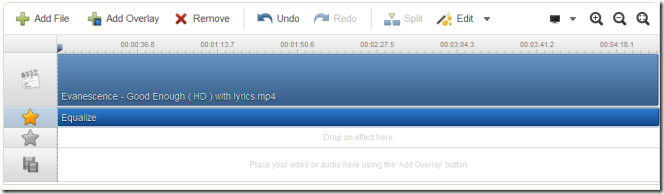
لتغيير مدة تشغيل الفيديو ، مرر الماوسنقطة نهاية الفيديو في عناصر التحكم وانتظر شريط التمرير القابل للتحرير. سيؤدي السحب إلى تقليل طول تشغيل الفيديو. بالإضافة إلى شريط التمرير ، يظهر رمز صغير يشبه الشاشة أيضًا عند إضافة أكثر من فيديو واحد. هذا حيث تتم إضافة الانتقال. ببساطة اختر واحدة من الانتقالات علامة التبويب وإفلاته إلى أيقونة مثل الشاشة بين اثنين من أشرطة الفيديو.
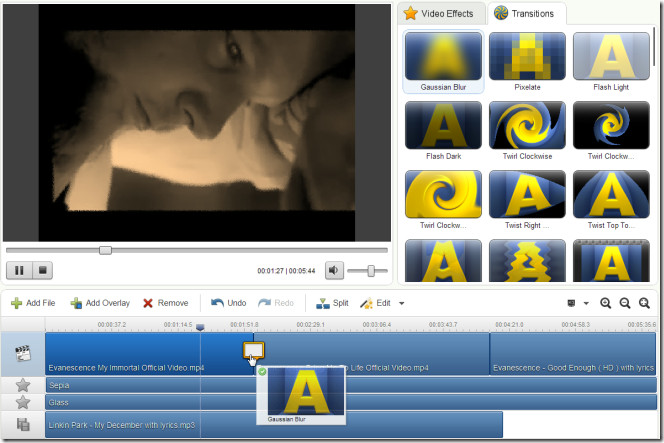
يمكنك إضافة اثنين من الآثار في وقت واحد وأيعدد من الآثار واحدة تلو الأخرى. لإضافة اثنين من التأثيرات في وقت واحد ، اسحبهما كليهما من علامة تبويب التأثيرات لفصل أشرطة التأثير (تلك مع النجوم) على لوحة التحكم. لإضافة تأثيرات متعددة واحدة تلو الأخرى ، قم بإفلاتها على لوحة التأثيرات نفسها. يمكنك زيادة أو تقليل أي جزء من الفيديو يتم تطبيق التأثير عليه عن طريق سحب شريط التأثير.
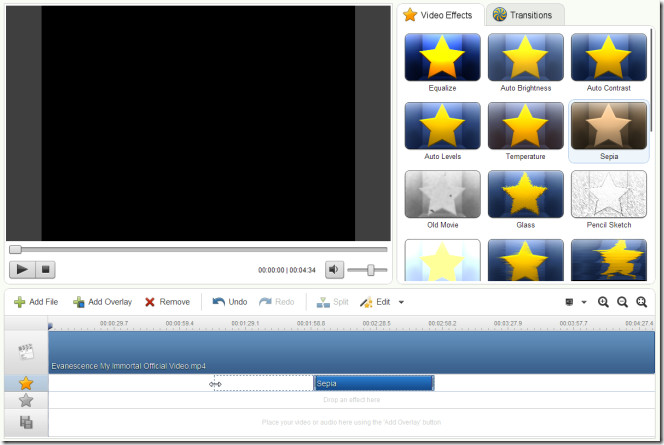
لتحرير التأثيرات أو الانتقال ، حدده وانقر فوق تعديل زر. سيتم تحميل عناصر التحكم الخاصة بالتأثير أو الانتقال بجوار منطقة معاينة الفيديو.
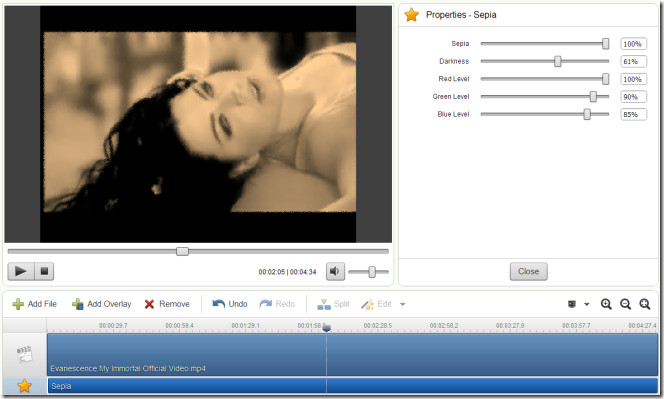
بمجرد إنشاء مزيج الفيديو الخاص بك ، انقر فوق نصور فيلما زر في الزاوية اليمنى العليا. سيتطلب منك تسجيل الدخول باستخدام إما حساب Facebook أو Google أو Yahoo ، وبعد ذلك يمكنك اختيار التنسيق الذي تريد حفظ الفيديو إليه ، وإدخال اسم للفيديو ، وتحديد موقع التنزيل والنقر فوق تحول.
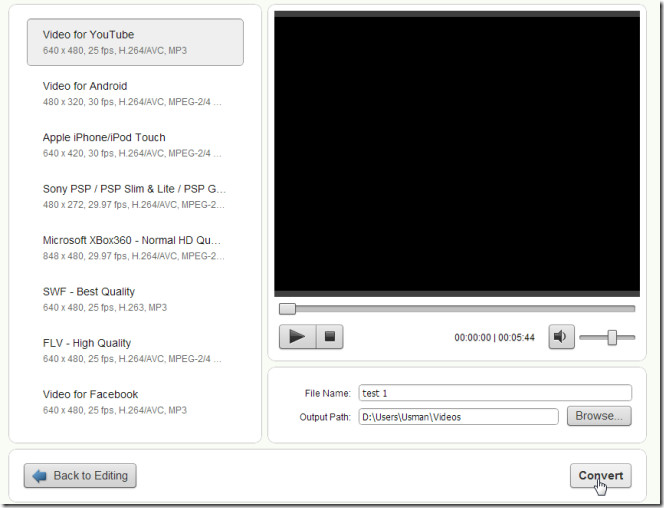
من الناحية المثالية ، يمكنك تشغيل الفيديو كاملاً مع تشغيل الصوت عند التحرير وقبل التنزيل. التطبيق في مرحلة تجريبية ، وبالتالي ، لا يزال لديه بعض مواطن الخلل ، واحدة منها تراكب الفيديو لا يعمل. في بعض الأحيان ، قد يتخلف تشغيل الفيديو عن الصوت ، لكن النتيجة النهائية لا تشوبها شائبة ولا تحمل أي علامات مائية على الإطلاق. التطبيق هو أداة مريحة للغاية لتحرير الفيديو. من الجدير بالذكر أن مطوري FileLab محرر الفيديو أصدرت أيضًا تطبيق ويب لتحرير الصوت ، لكن كان من الصعب جدًا مراجعته حتى الآن. محرر الفيديو مستقر بشكل معقول ويستحق المحاولة.
زيارة FileLab محرر الفيديو













تعليقات